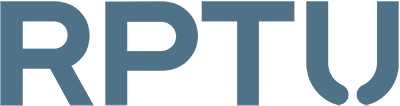WINDOWS:
Mit dem VMware VSphere Client die VM auswählen und dann mittels rechter Maustaste das Kontextmenü Gastbetriebssystem->VMware Tools aktualisieren auswählen. Danach taucht in der VM eine CD auf mit der Guest-Tools Software.
Sollte die Installation nicht über die Autostart Funktion anlaufen, müssen Sie das Setup, direkt von der CD, selbst starten. Installieren Sie die Tools bitte mit den vorgeschlagenen Einstellungen.
Sie bekommen eine "leere" Hülle und müssen das Betriebssystem selbst installieren. In den VMware-Tools sind Anpassungen für das jeweilige Betriebssystem (Grafik, Netzwerk etc.) und lassen sich nur danach installieren.
Sie bekommen eine "leere" Hülle und müssen das Betriebssystem selbst installieren. In den VMware-Tools sind Anpassungen für das jeweilige Betriebssystem (Grafik, Netzwerk etc.) und lassen sich nur danach installieren.
LINUX (manuelle Installation):
- Aus dem Kontextmenü „VMware Tools installieren“ auswählen
- Es wird eine CD eingelegt
- Das TAR-File auf der CD: VMwareTools-x.x.x-yyyy.tar.gz entpacken -> vmware-tools-distrib
- In das Verzeichnis vmware-tools-distrib wechseln
- sudo ./vmware-install.pl ausführen und die vorgeschlagenen Einstellungen übernehmen
- Neustart der VM -> fertig
LINUX (APT):
apt-get install open-vm-tools